Удаление всех дополнений в Firefox: пошаговая инструкция
В этом руководстве мы расскажем, как быстро и легко удалить все установленные дополнения в браузере Firefox, чтобы оптимизировать его работу и улучшить производительность.

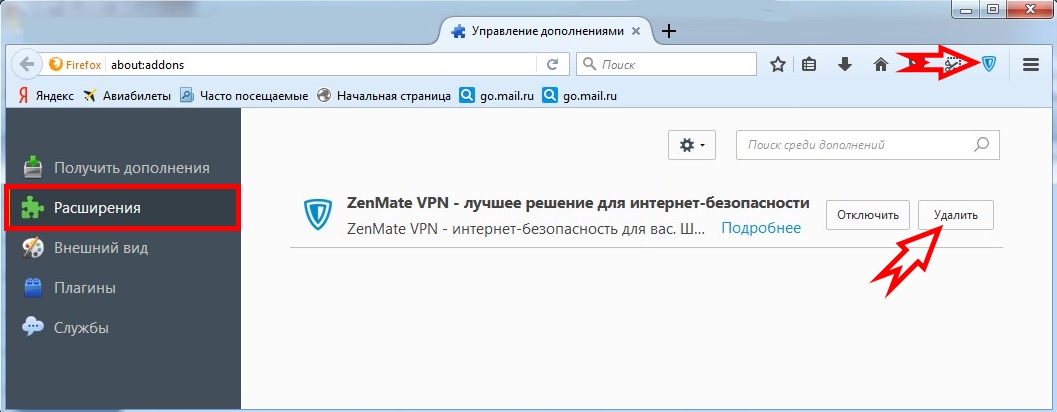
Откройте браузер Firefox и нажмите на иконку меню (три горизонтальные линии) в правом верхнем углу окна.

Удалить данные автозаполнения в Firefox
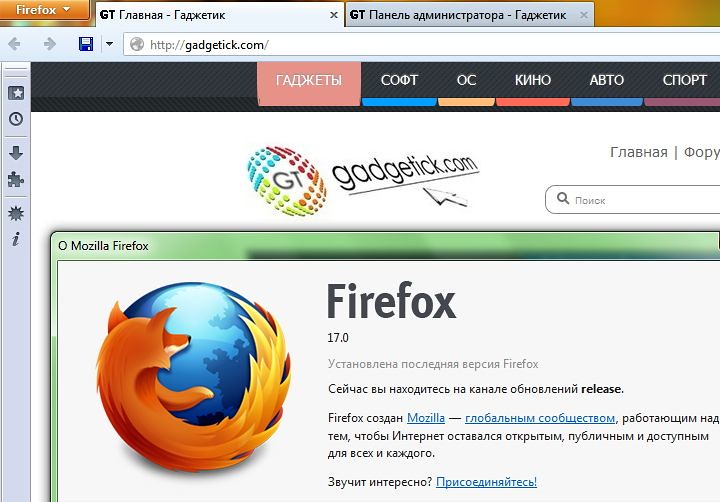
В выпадающем меню выберите пункт Дополнения и темы.

Как удалить расширения из Firefox
Перейдите на вкладку Расширения в левом меню.

Как полностью удалить Mozilla Firefox
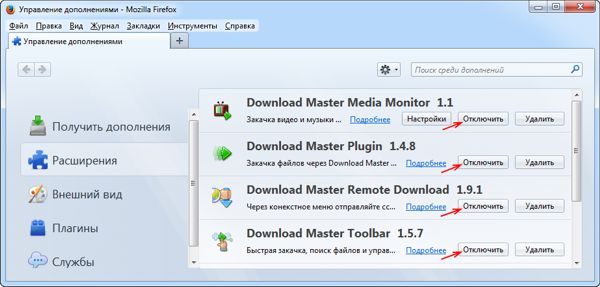
Вы увидите список всех установленных дополнений. Для удаления нажмите на три точки рядом с дополнением и выберите Удалить.

Как безвозвратно удалить дополнения в firefox
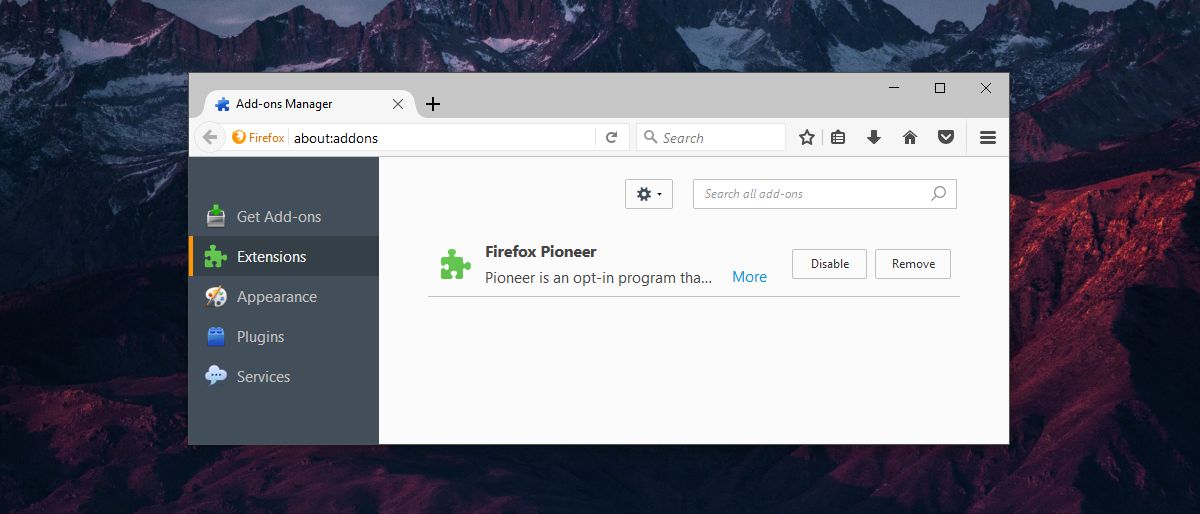
Повторите этот процесс для всех дополнений, которые хотите удалить.

Как удалить расширение в Mozilla Firefox (Мозила Фаерфокс)
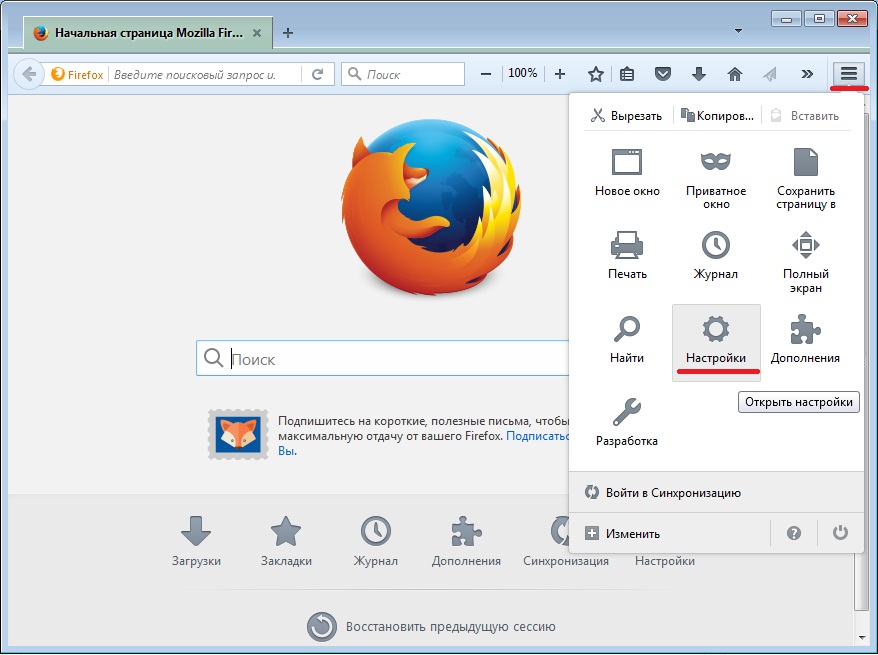
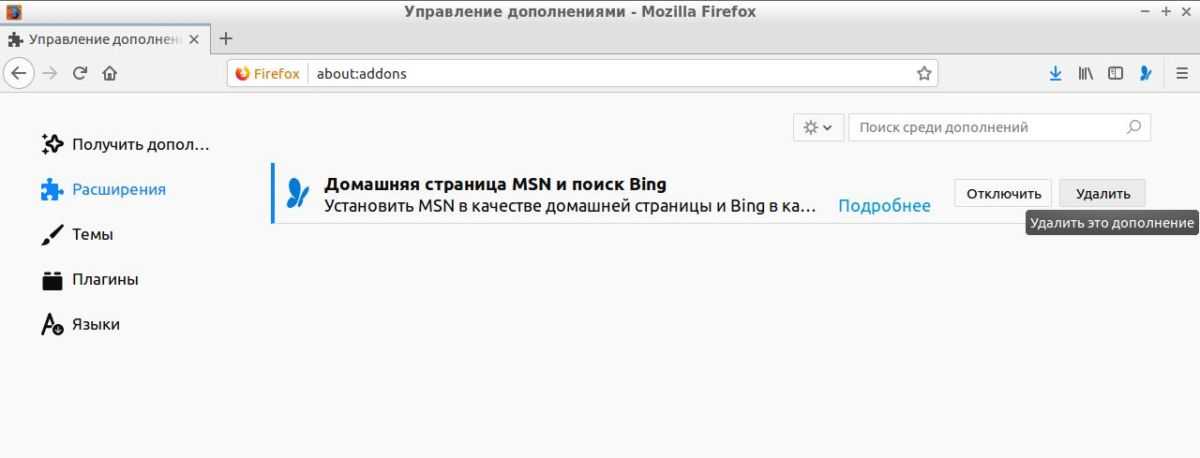
После удаления всех ненужных дополнений, рекомендуется перезапустить браузер для применения изменений.
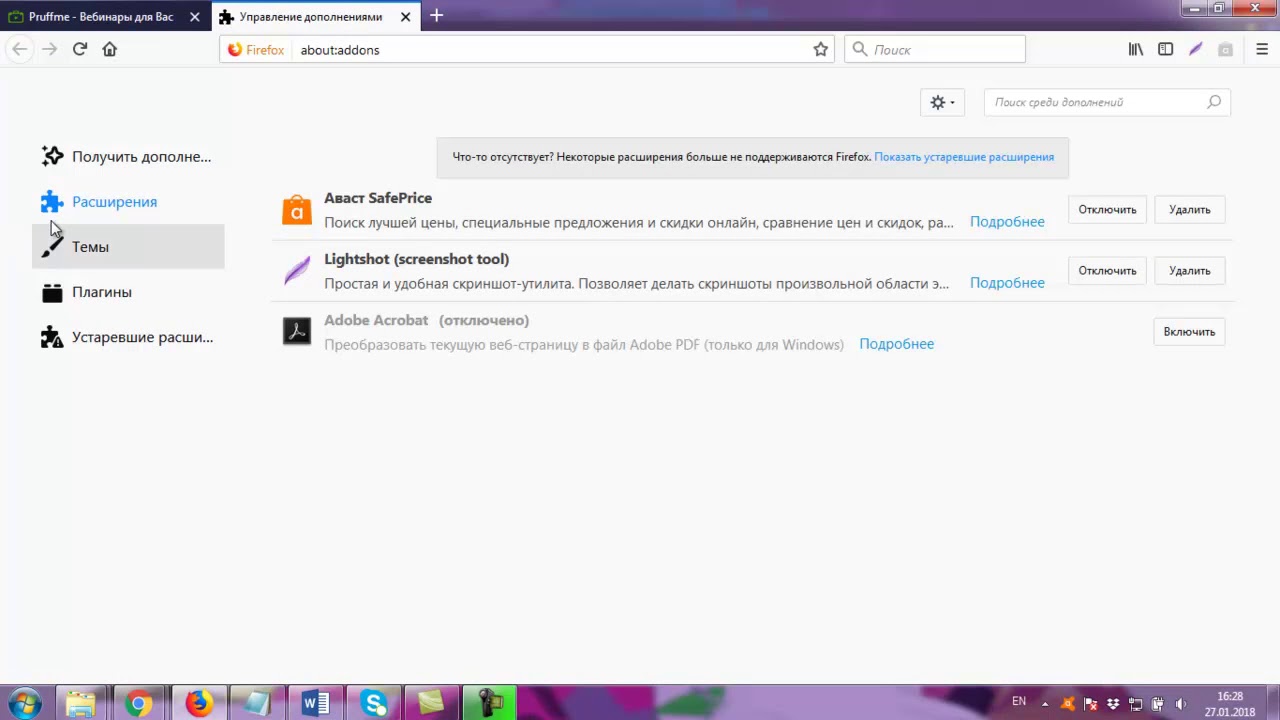
Для повышения безопасности и производительности, устанавливайте только необходимые дополнения из проверенных источников.
Регулярно проверяйте список установленных дополнений и удаляйте те, которыми не пользуетесь.

Как удалить браузер Mozilla Firefox полностью с компьютера

Mozilla Firefox - удаление профиля

Используйте встроенные инструменты Firefox для управления и обновления дополнений.
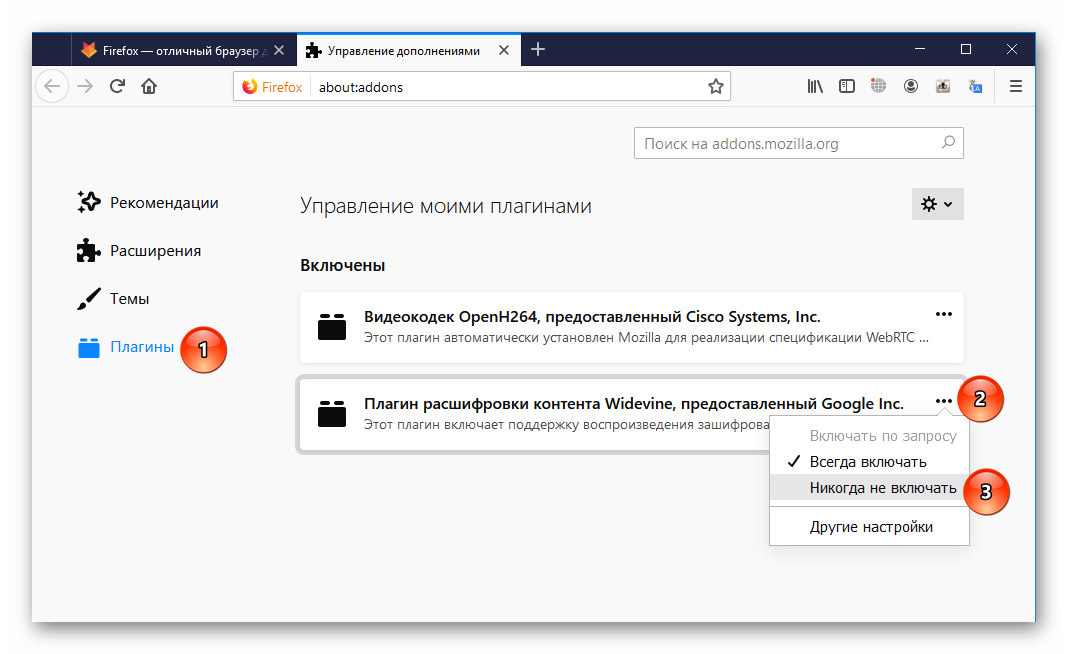
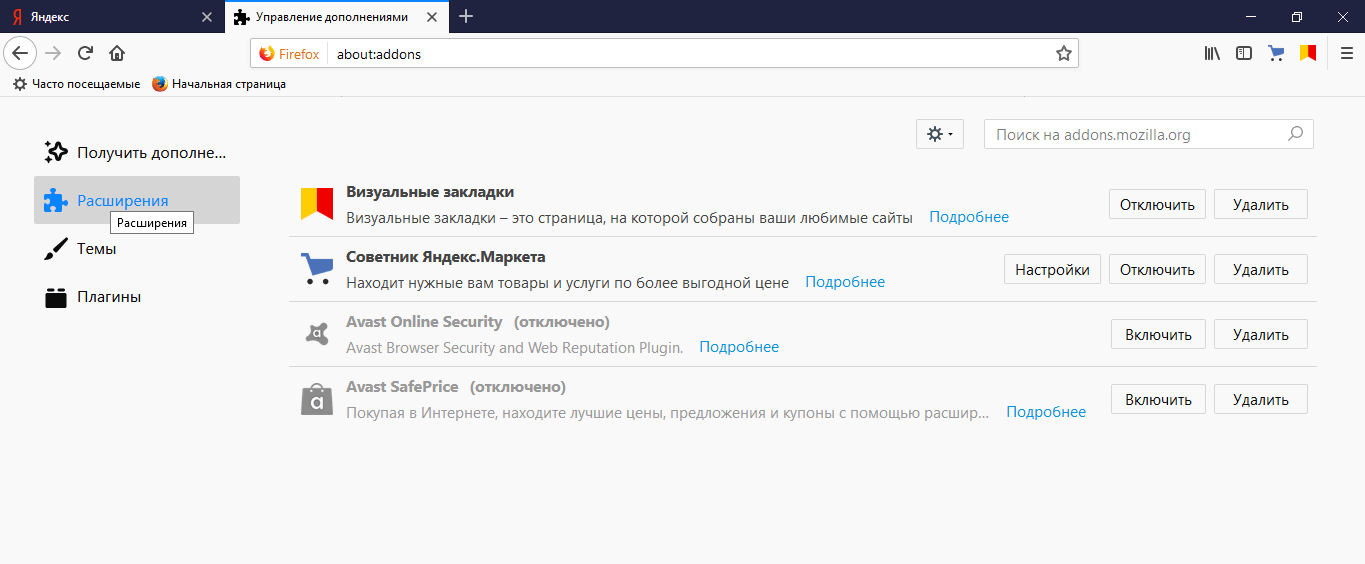
При возникновении проблем с производительностью, попробуйте запустить Firefox в безопасном режиме, чтобы временно отключить все дополнения и проверить, не они ли являются причиной проблемы.

Как полностью удалить браузер мозила фаирфокс ( Mozila Firefox )
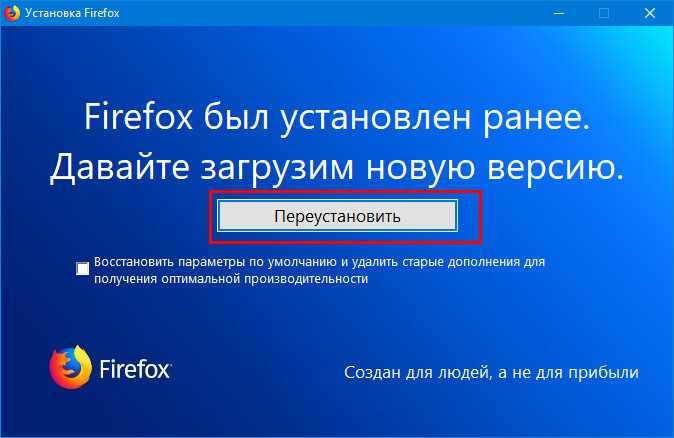


Как удалить неиспользуемые поисковики в Mozilla Firefox